ФЛАЦ је скраћеница од Фрее Лосслесс Аудио Цодец и представља формат аудио кодирања за компресију дигиталног звука без губитака. Као и МП3, компатибилан је са већином медијских плејера и преносивих уређаја. Због боље компресије и квалитета звука без губитака, све више људи одлучује да снима аудио датотеке у ФЛАЦ и конвертује ЦД-ове у ФЛАЦ. Дакле, зашто не претворити Амазон Мусиц у ФЛАЦ? Ово би био одличан начин да снимите Амазон Мусиц без губитка квалитета.
Конвертовање Амазон Мусиц-а у ФЛАЦ може довести до тешких тренутака када не знате како да то урадите. Шта ако морате да се померите? Из неких разлога, претварање Амазон Мусиц у ФЛАЦ је тежак посао. На срећу, за кориснике Амазон Мусиц-а који желе да сниме ФЛАЦ музику са Амазона, постоји неколико начина да вам помогну да остварите овај задатак. Да бисмо вам помогли да издвојите ФЛАЦ из Амазон Мусиц-а, саставили смо овај водич о томе како да претворите Амазон Мусиц у ФЛАЦ.
Део 1. Шта треба да знате: Амазон Мусиц у ФЛАЦ-у
Као што сви знамо, Амазон нуди различите услуге стриминга, као што су Амазон Мусиц Приме, Амазон Мусиц Унлимитед и Амазон Мусиц ХД. Осим тога, можете купити своје омиљене албуме или песме у Амазон онлине продавници. Технички, немогуће је преузети песме са Амазон Стреаминг Мусиц у ФЛАЦ, јер је сва Амазон музика заштићена управљањем дигиталним правима.
Амазон користи специјалну технологију кодирања како би вас спречио да копирате или дистрибуирате његове музичке ресурсе на друга места. Дакле, можете слушати само песме у апликацији Амазон Мусиц на свом уређају, чак и ако сте их преузели. Међутим, претварање Амазон Мусиц-а у ФЛАЦ може се обавити неким софтвером, а процес је прилично директан и једноставан. Наставимо са читањем следећег дела.
Део 2. Како преузети ФЛАЦ музику са Амазон Мусиц-а
Ако желите да преузмете песме у ФЛАЦ формату са Амазон Мусиц Приме или Амазон Мусиц Унлимитед, препоручујемо Амазон Мусиц Цонвертер , који је доступан за Виндовс и Мац рачунаре. То је робустан програм за преузимање и конвертер музике који вам помаже да сачувате песме Амазон Мусиц у ФЛАЦ, ААЦ, М4А, ВАВ и другим популарним аудио форматима.
Дизајниран са интуитивним интерфејсом, Амазон Мусиц Цонвертер вам омогућава да преузмете и претворите Амазон Мусиц у ФЛАЦ у три корака. Без обзира да ли желите да копирате Амазон Мусиц у ФЛАЦ на ПЦ или Мац рачунару помоћу софтвера Амазон Мусиц Цонвертер, процес је исти за све. Ево детаљног водича о томе како да преузмете ФЛАЦ песме са Амазон Мусиц-а користећи Амазон Мусиц Цонвертер.
Главне карактеристике Амазон Мусиц Цонвертера
- Преузмите песме са Амазон Мусиц Приме, Унлимитед и ХД Мусиц.
- Претворите песме Амазон Мусиц у МП3, ААЦ, М4А, М4Б, ФЛАЦ и ВАВ.
- Задржите оригиналне ИД3 ознаке и квалитет звука без губитака са Амазон Мусиц-а.
- Подршка за прилагођавање поставки излазног звука за Амазон Мусиц
Бесплатно скидање Бесплатно скидање
Корак 1. Изаберите Амазон Сонгс за преузимање
Преузмите и инсталирајте Амазон Мусиц Цонвертер и отворите апликацију када завршите. Апликација ће учитати апликацију Амазон Мусиц на ваш рачунар, а затим ићи у вашу музичку библиотеку да изаберете песме које желите да преузмете. Пронађите циљну ставку и копирајте музичку везу, а затим је налепите у траку за претрагу конвертора.

Корак 2. Поставите ФЛАЦ као излазни формат
Након што додате песме Амазон Мусиц у конвертер, потребно је да конфигуришете излазне поставке за Амазон Мусиц. Једноставно кликните на траку менија и изаберите опцију Преференцес, отвориће се прозор. На картици Конвертовање можете изабрати ФЛАЦ као излазни формат и подесити брзину преноса, брзину узорковања и аудио канал.

Корак 3. Претворите Амазон Мусиц у ФЛАЦ
Када су подешавања завршена, кликните на дугме Претвори да бисте започели процедуру конверзије. Амазон Мусиц Цонвертер преузима песме са Амазон Мусиц-а и чува их у ФЛАЦ формату. Процес би такође могао да уклони заштиту ауторских права Амазон Мусиц-а. Затим можете кликнути на икону Конвертовано да бисте видели све конвертоване Амазон песме на листи историје.

Део 3. Како претворити Амазон МП3 музику у ФЛАЦ
У неким случајевима, не морате да користите професионални Амазон Мусиц довнлоадер. Ако сте купили много песама и албума из Амазон онлајн продавнице, можете да преузмете Амазон Мусиц на свој рачунар, а затим да конвертујете ове Амазон МП3 песме у ФЛАЦ користећи аудио конвертор као што је Амазон Мусиц Цонвертер . Користећи овај аудио конвертор, не можете само да конвертујете 100+ типова незаштићених аудио датотека у ФЛАЦ или друге популарне аудио формате, већ и да извучете датотеке без ДРМ-а из Аппле Мусиц, иТунес аудио и Аудибле аудио књига.
Бесплатно скидање Бесплатно скидање
Корак 1. Додајте Амазон МП3 музику у конвертер
Покрените Амазон Мусиц Цонвертер, а затим кликните на опцију „Алати“. Затим кликните на дугме „Додај“ на врху претварача. Пронађите фасциклу у којој сте ускладиштили купљене Амазон песме и додајте их на листу конверзије. Или можете покушати да превучете и отпустите Амазон МП3 песме у интерфејс конвертера.
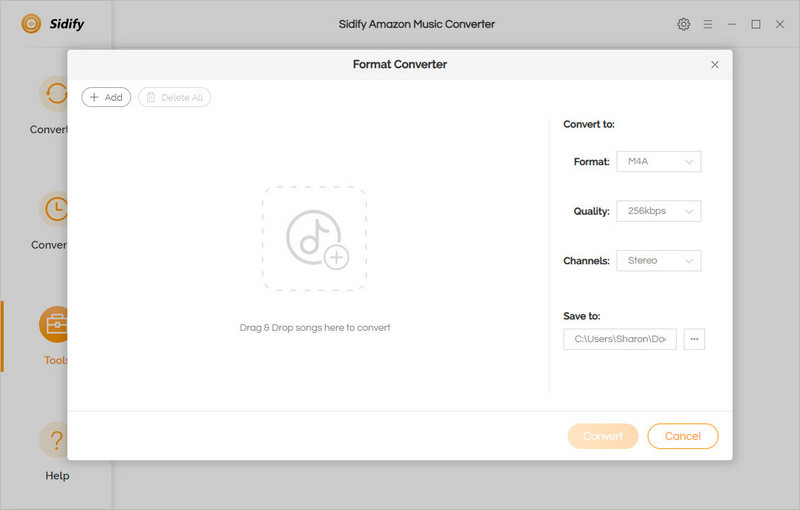
Корак 2. Изаберите ФЛАЦ као излазни аудио формат
Сада кликните на дугме Формат да бисте покренули прозор поставки. У прозору поставки можете одабрати ФЛАЦ као излазни формат. За бољи квалитет звука, можете променити брзину преноса, брзину узорковања и аудио канал.
Корак 3. Претворите музику коју је купио Амазон у ФЛАЦ
Да бисте започели конверзију, кликните на дугме Претвори у доњем десном углу претварача. Затим ће Амазон Мусиц Цонвертер претворити Амазон МП3 песме у ФЛАЦ. А конвертоване песме можете пронаћи тако што ћете кликнути на икону Конвертовано на врху конвертора.
Бесплатно скидање Бесплатно скидање
Део 4. Како снимити ФЛАЦ музику са Амазон Мусиц-а
Можете преузети ФЛАЦ музику са Амазон Мусиц користећи Амазон Мусиц Цонвертер . Постоји и начин да вам помогнемо да бесплатно сачувате ФЛАЦ аудио датотеке са Амазон Мусиц-а. Предлажемо да користите Аудацити да бисте то урадили. Аудацити је бесплатан и једноставан за коришћење аудио снимач и уређивач за Виндовс, мацОС, Линук и друге оперативне системе.
Корак 1. Конфигуришите Аудацити за снимање репродукције са рачунара
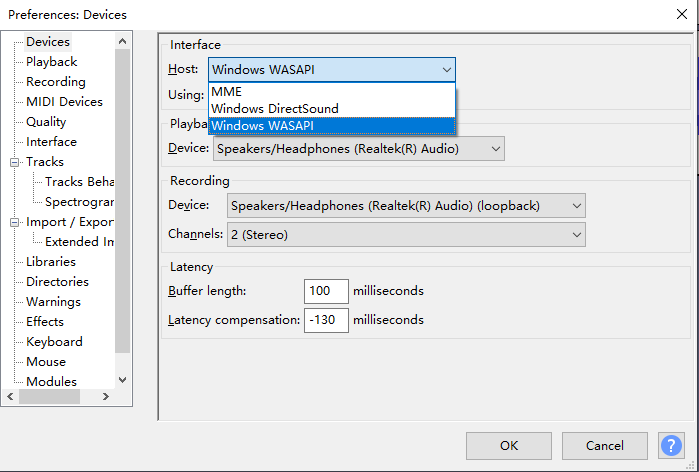
Да бисте започели, инсталирајте и отворите Аудацити да бисте га конфигурисали на рачунару. Затим можете изабрати уређај за снимање у Аудацити на основу оперативног система.
Корак 2. Онемогућите репродукцију софтвера на Аудацити-ју

Када снимате репродукцију на рачунару, прво морате да онемогућите софтверску репродукцију. Да бисте искључили Софтваре Плаитхроугх, кликните на Транспорт, изаберите Транспорт Оптионс, а затим га искључите.
Корак 3. Почните да снимате аудио записе са Амазон Мусиц-а

Кликните на дугме Сачувај на траци са алаткама за транспорт, а затим користите апликацију Амазон Мусиц да бисте пустили песме на рачунару. Када завршите са снимањем, једноставно кликните на дугме „Заустави“.
Корак 4. Направите резервну копију снимљених песама са Амазона у ФЛАЦ
Ако не желите да уређујете снимке, можете их сачувати директно у ФЛАЦ формату. Можете да кликнете на Датотеке > Сачувај пројекат и сачувате снимљене Амазон песме као ФЛАЦ датотеке на рачунар.
Закључак
То је то ! Успешно сте преузели ФЛАЦ аудио са Амазон Мусиц-а. Ако сте купили колекцију албума и песама из Амазон онлајн продавнице, можете да користите аудио конвертер да директно претворите Амазон МП3 музику у ФЛАЦ. Али да бисте издвојили ФЛАЦ песме из Амазон Стреаминг Мусиц-а, прво морате уклонити ДРМ заштиту, а затим претворити песме Амазон Мусиц у ФЛАЦ. Предлажемо да користите Амазон Мусиц Цонвертер оу Аудацити.

